文章作者:网友整理 发布时间:2025-06-04 15:43:21 来源:www.down6.com
剪映怎么删除视频中间的一小部分?剪映一直是深受年轻人喜爱的剪辑软件,不仅简单易上手,还有很多智能操作,让剪辑变得更加简单,但是并不是所有用户都会很清楚软件的各类操作,没关系,小编来给大家排忧解难,现在就给大家带来剪映中删除视频中间小部分的方法,一起来看看吧!

1、打开剪映后打开来需要剪辑的视频
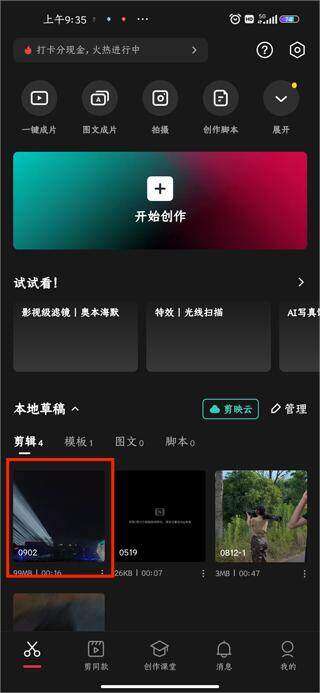
2、在视频编辑的详情页中点击剪辑
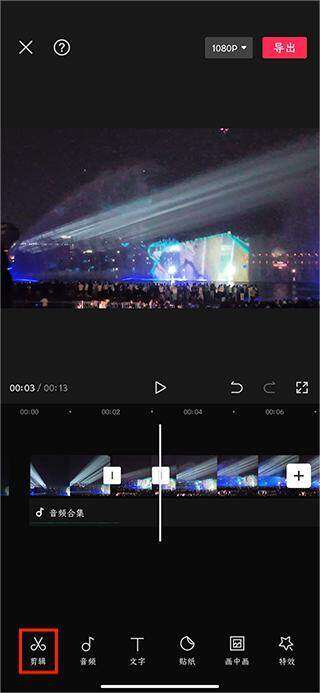
3、把竖线放在需要删除的开始点击分割
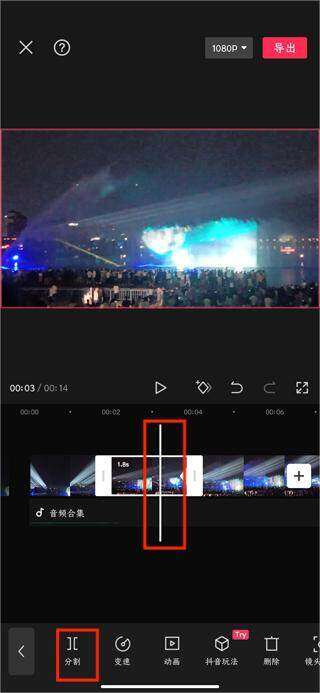
4、把竖线放在需要删除部分结束的地方点击分割
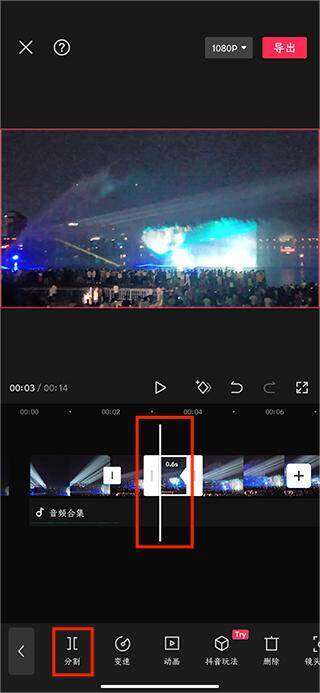
5、接着就可以点击被分割的一小部分,点击删除
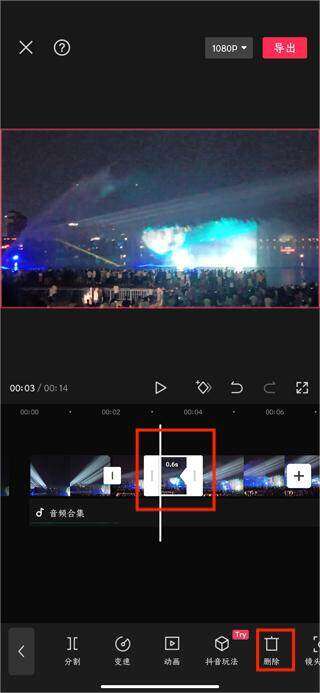
6、最后就能看到分割视频已经被删除了,点击导出即可
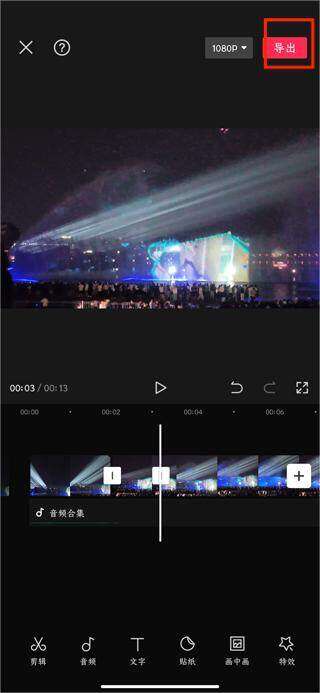
以上就是小编给大家带来的剪映删除视频中间小部分的教程啦,学会的小伙伴快来试试吧!